For English, click hereComo: Configurar Wirecast V5.0 con Windows Media
Propósito:
El propósito de este artículo es mostrarle es proceso que debe seguirse para poder configurar correctamente Wirecast V5.0 con Windows Media usando los Servicios de NetroMedia. Este artículo asume que usted ya tiene el Wirecast instalado en su computadora con sistema operativo MAC o Windows.
Estaremos cubriendo una configuración básica en este artículo y no estaremos cubriendo opciones avanzadas en Push o Pull.

Procedimiento:
Paso 1. Abra Wirecase desde el Menú "Start" o desde el atajo en su escritorio si lo tiene.

Paso 2. Desde la barra de Menú, de clic en “Output”, después en “Output Settings…”
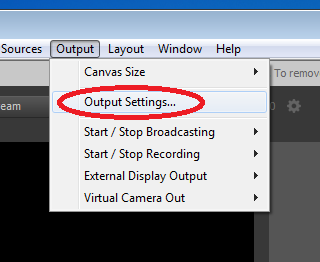
Paso 3. La ventana “Select an Output Destination” se mostrará. Seleccione Windows Media Streaming y de clic en OK.
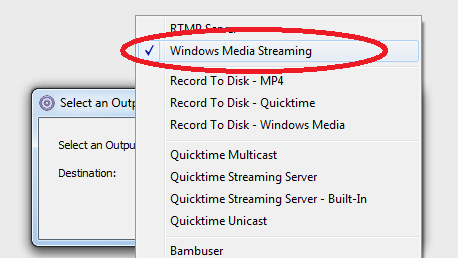
Paso 4. Ahora, váyase a la página de inicio de su cuenta y de clic en el canal o punto de publicación con Windows Media que ya ha creado. Esto abrirála página de configuración del mismo.
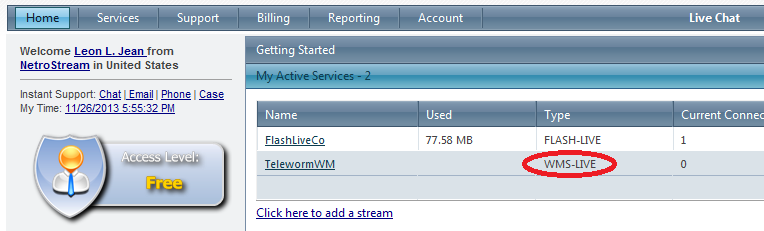
Por favor refiérase a la siguiente solución si aún no tiene su canal creado: Como configuro mi servicio
Paso 5. Ahora debe poder ingresar la información requerida al codificador.
- Name: Puede nombrarlo como guste.
- Destination: Para Windows Media, debera de ser Windows Media Streaming
- Encoding: Esto se puede elegir si lo desea pero debe de tener en cuenta que aquí, usted podrádeterminar el bitrate que desea usar en su transmisión.
- Push Server: Básicamente con esta opción, usted estaría empujando su contenido de video a nuestros servidores.
- Pull from Server: Esta opción convierte su computadora local en un mini Servidor de Windows Media. Habilitándole para que sus transmisiones sean inmediatas y nosotros podamos jalar sus transmisión desde su locación, Esta opción es la más estable pero requiere más pasos para completar.
Push to Server (Empujar a Servidor)
Paso A –Tendrá que deslizarse en la página de configuración de su canal y así copiar la configuración del servidor a Wirecast en “Output Settings”.
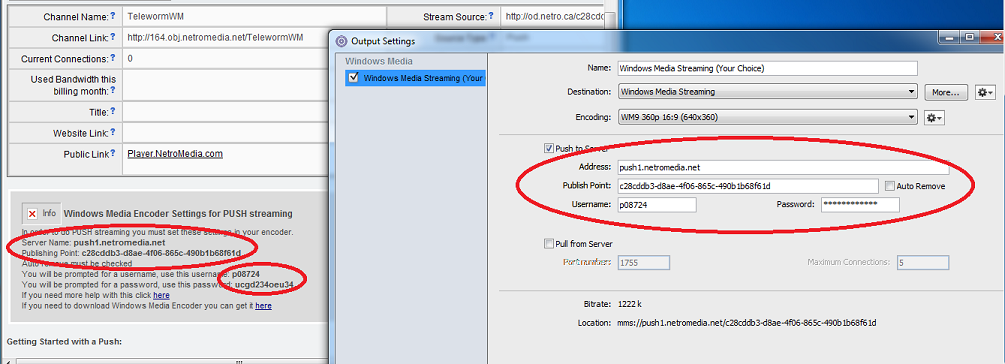
Paso B –De clic en OK cuando haya terminado.
Pull from Server (Jalar desde el Servidor)
Paso A –Seleccione el puerto deseado pero recomendamos usar el que ya viene por determinado, en Maximum Connections se recomienda usar 1 o 2 pero lo puede dejar el que viene por determinado también.
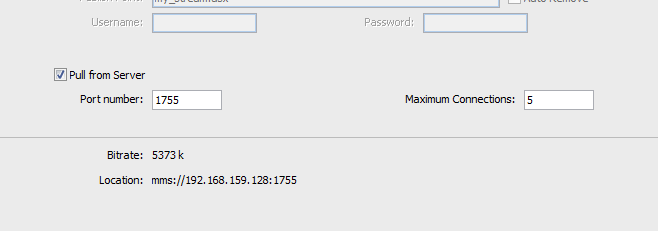
Paso B –Ahora, necesita configurar el Port Forwarding en su red para que nosotros podamos jalar su transmisión desde su locación. Refiérase a este artículo para más información: Cómo: Configurar PULL para transmitir Windows Media en Win7, Vista and XP
Paso C –Una vez que ya haya configurado el Port Forward, tendrá que configurar su canal. De clic en el botón "Configure Service" de su canal de su NetroPortal.
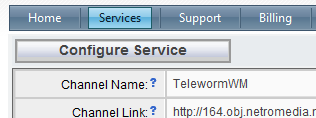
Nota: También podrá crear un Nuevo canal en Pull.
Paso D –Cambie su Stream type de Push a Pull.
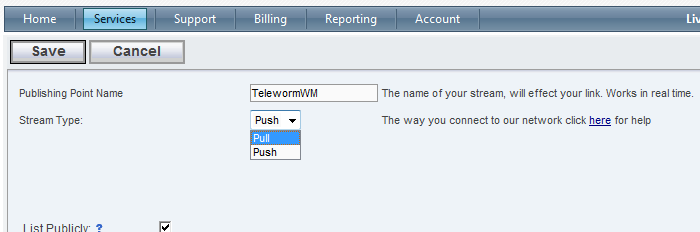
Paso E. Esto le traerá un nuevo campo llamado Publishing Point Source y pondrá su enlace de su transmisión http://direccionip:puerto
Paso F. De clic en Save cuando haya terminado.
Paso 6. Ahora, cambie el bitrate, de clic en el engranaje al lado de Encoding y de clic en “View Details”.
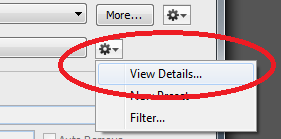
Paso 7. Esto mostrara la ventana Encoder Presets. Seleccione el “Encoder Preset” deseado.

Paso 8. En el campo “Average Bitrate”, ingreséel birate que desea usar.

Paso 9. Quizás desee probar con el resto de los ajustes para ver qué es lo mejor pata su transmisión, Para obtener más información respecto a estos ajustes, por favor váyase a el siguiente enlace: Wirecast Support (Wirecast 5, Output Settings, Encoder Presets y Windows Media Encoder Presets.)
Paso 10. De clic en "Close" cuando haya hecho sus cambios.
Paso 11. Revise y de clic en Okay cuando haya terminado para salvar su configuración
Paso 12. Abajo del cuadro Preview en Wirecast, mueva el mouse en el signo “+&“ y seleccione su fuente deseada.
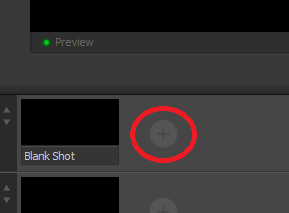
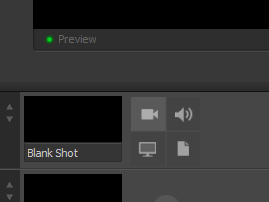
Paso 13. Vamos agregar la Fuente o dispositivo necesario.
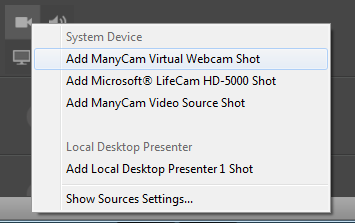
Paso 14. Haga sus cambios como sea necesario en los ajustes del dispositivo fuente que haya seleccionado y guarde cuando haya terminado.
Paso 15. Seleccione la fuente que acaba de agregar para que este pueda aparecer en el cuadro de vista previa de Wirecast.
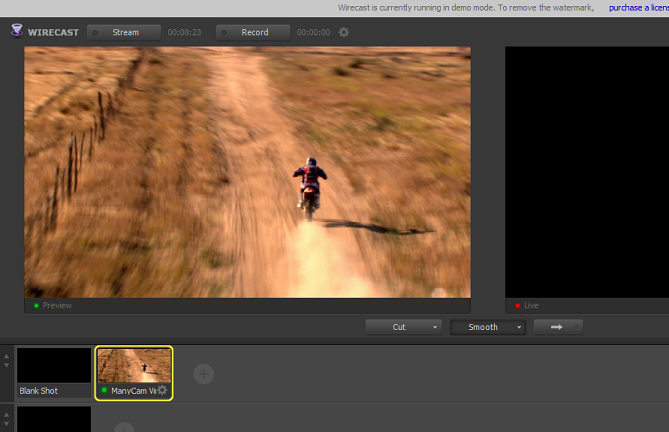
Paso 16. Cuando esté listo, de clic en la flecha localizada a la mitad del codificador.
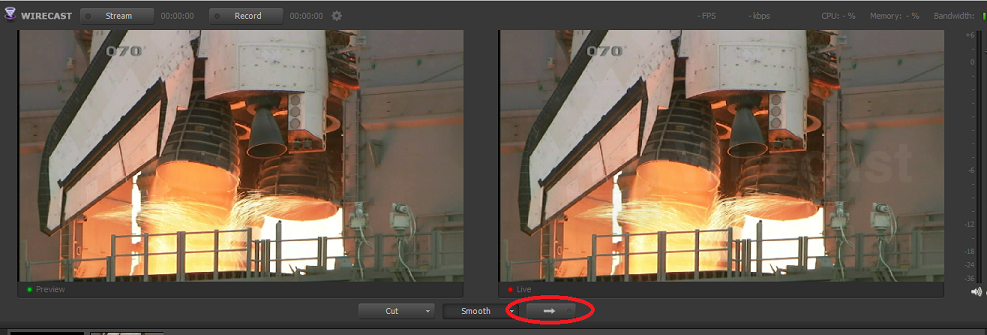
Paso 17. En la barra de menúen Wirecast, de clic en “Output”y de clic en “Start / Stop Broadcasting”y seleccione el Windows Media que anteriormente había configurado.

Paso 18. También puede darle clic en el botón engranaje localizado arriba.

Paso 19. Y asegúrese que este seleccionado y de clic en OK.
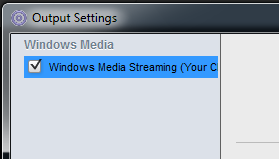
Paso 20. Cuando estélisto, todo lo que tiene que hacer es darle clic en el botón "Stream" localizado en la parte izquierda del codificador.
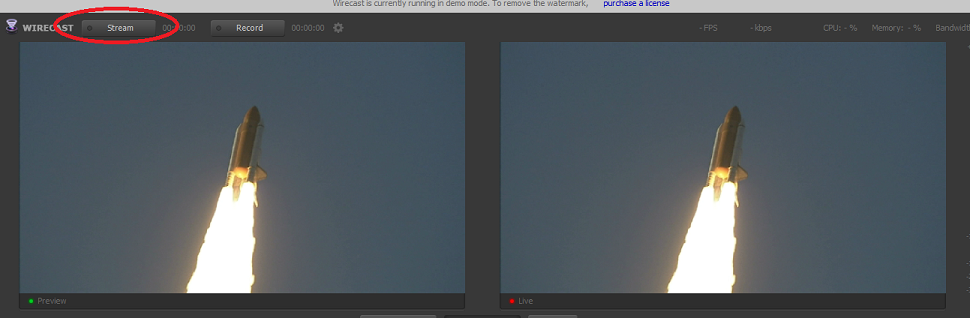

Aquí otros artículos que le pueden interesar:
Como: Configurar Wirecast V5.0 con FlashCómo: obtener el reproductor integrado para Windows Media y FlashCómo: Configurar su Servicio Flash de Netromedia con Wirecast
Si has encontrado este FAQ útil, por favor calificalo usando las estrellas a continuación: